Tendresse Printanière

Tutorial original aquí
Gracias Titoune por dejarme traducir tus tutoriales
Merci Titoune de m'avoir autorisé à traduire tes tutoriels
Tanto el tutorial como su traducción se registran regularmente en twi
Para su realización nos hará falta:
Material
Filtros:
Simple / Top Left Mirror
Filter Unlimited 2 / MuRas's Seamless / Checks with Gradation
Encontraréis estos filtros aqui
Sitio de Janaly. Gracias
Abrir los tubes, y elementos en el Psp. Duplicarlos (Shift+D) y cerrar los originales
Tube usado_"OBG_GIRL_480" de Occhi Blue
Los elementos de scrap usados son una creación "Mizteeques"
Scrap Completo "A Little Bit Spring"
Si quieres puedes ayudarte de la regla para situarte en la realización del tutorial
Marcador (Arrastra con el raton)

*** Nota ***
Este tutorial ha sido realizado en el sistema operativo Windows 7 (Seven)
La mayor parte de los filtros usados están importados en los Filtros Unlimited 2.
Si trabajas este tutorial con los filtros no importados, es posible que los efectos queden muy diferentes
El tutorial ha sido creado con la versión 2018 del Psp. Si usas versiones anteriores (a la X)
puede ser que el resultado difiera
1. Abrir una imagen transparente de 900 x 700 pixeles
Selecciones_ Seleccionar todo
Selecciones_ Modificar_ 45 pixels
Selecciones_ Invertir
2. Activar el elemento_ Miz_ALittleBitSpring_paper (7)
Edición_ Copiar
Edición_Pegar en la selección
Efectos_ Complementos_ Simple / Top Left Mirror
3. Efectos_ Efectos 3D_ Biselado interior
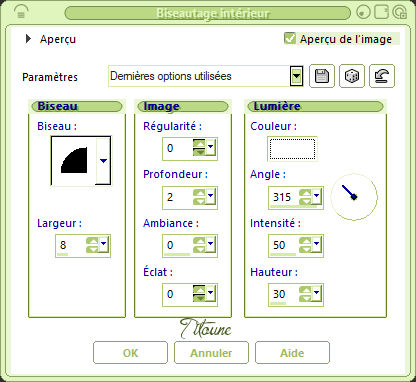
No quites la selección
4. Capas_ Nueva capa de trama
Efectos_ Complementos_ Filter Unlimited 2 / MuRas's Seamless / Checks with Gradation
Por defecto
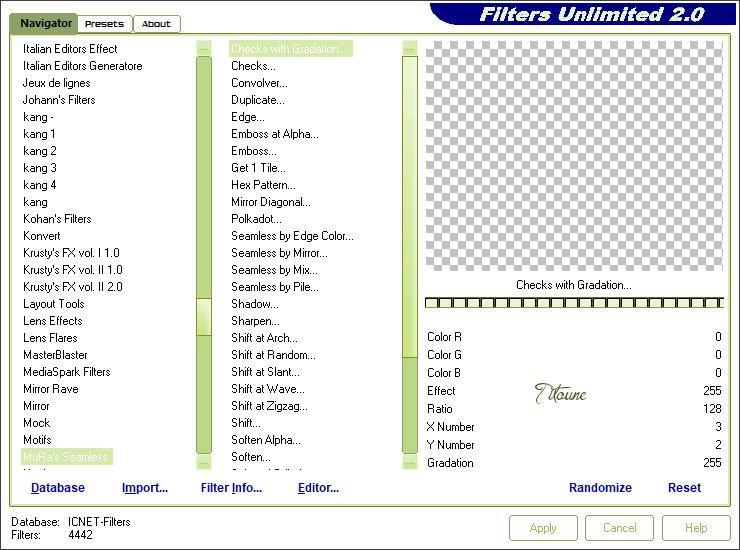
5. Selecciones_ Flotar
Selecciones_ Fijar
Clic Delete en vuestro teclado
Las partes negras desaparecen
No quites la selección
6. Activar el elemento_ Miz_ALittleBitSpring_paper (6)
Edición_ Copiar
Edición_Pegar en la selección
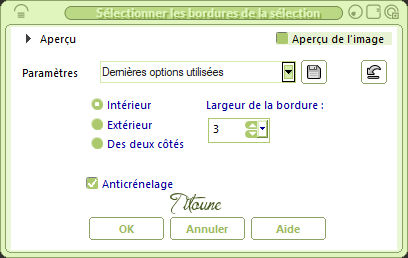
Selecciones_ Convertir selección
8. Ajustar_ Agregar o quitar ruido_ Agregar ruido
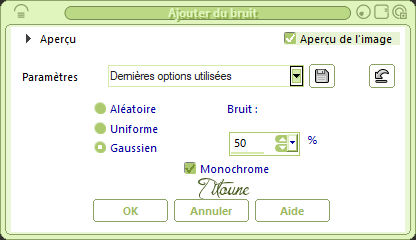
Selecciones_ Anular selección
9. Situaros en la capa inmediatamente por debajo
Efectos_ Complementos_ Simple / Top Left Mirror
10. Regresar a la capa de arriba
Efectos_ Complementos_ Simple / Top Left Mirror
Efectos_ Efectos 3D_ Sombra
3, -3, 30, 3 color #626a16
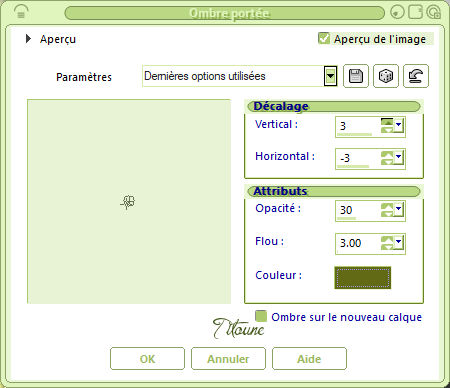
11. De nuevo
Situaros en la capa inmediatamente por debajo
12. Efectos_ Efectos de Textura_ Textil
Color del tejido #a4b41d
Color entre tejidos #f6e3e4

13. De nuevo
Efectos_ Efectos 3D_ Biselado interior
Mismos valores que la vez anterior
Regresar a la capa superior en la pila de capas
Efectos_ Efectos 3D_ Sombra
3, -3, 30, 3 color #626a16
Repetir la sombra con los valores H -3 & V 3
Capas_ Fusionar hacia abajo_ 2 veces
14. Imagen_ Cambiar de tamaño_ Redimensionar al 90%
Todas las capas sin seleccionar
Ajustar_ Nitidez_ Enfocar
15. Capas_ Nueva capa de trama
Capas_ Organizar_ Enviar abajo
Selecciones_Seleccionar todo
16. Activar el elemento_ Miz_ALittleBitSpring_paper (6)
Edición_ Copiar
Edición_Pegar en la selección
17. Imagen_ Voltear_ Voltear horizontalmente
(Espejo)
Selecciones_ Anular selección
18. Regresar a la capa "Frame"
Activar la varita mágica_ Clic en la parte interior del marco
Selecciones_ Invertir
19. Regresar a la capa de abajo
Selecciones_ Convertir selección en capa
Efectos_ Complementos_ Simple / Top Left Mirror
Efectos_ Efectos de Textura_ Textil
Mismos valores que la vez anterior
Selecciones_ Anular selección
Ajustar_ Nitidez_ Enfocar
20. De nuevo
Efectos_ Complementos_ Simple / Top Left Mirror
21. Situaros sobre la capa Marco
Activar la varita mágica_ Clic en el interior del marco
Selecciones_ Modificar_ / Expandir 5 pixels
22. Capas_ Nueva capa de trama
Capas_ Organizar_ Enviar abajo
23. De nuevo
Activar el elemento_ Miz_ALittleBitSpring_paper (6)
Imagen_Espejo
Edición_ Copiar
Edición_Pegar en la selección
Selecciones_ Anular selección
24. Activar el elemento_ wordart
Edición_ Copiar
Edición_Pegar como nueva capa
Colocar en la parte superior derecha
Ver efecto final
Efectos_ Efectos 3D_ Sombra
3, -3, 30, 3 color #626a16
25. Activar el elemento_ Miz_ALittleBitSpring_Element (47)
Edición_ Copiar
Edición_Pegar como nueva capa
Colocar en el paisaje como se indica
O a vuestro gusto
Ver efecto final
Efectos_ Efectos 3D_ Sombra
Mismos valores que la vez anterior
26. Regresar a la capa del marco
Efectos_ Efectos 3D_ Sombra
3, -3, 30, 3 color #626a16
Repetir la sombra con los valores H -3 & V 3
27. Activar el elemento_ Miz_ALittleBitSpring_Element (44)
Edición_ Copiar
Edición_Pegar como nueva capa
Colocar en la parte superior izquierda del Marco
Ver efecto final
Efectos_ Efectos 3D_ Sombra
Mismos valores que la vez anterior
28. Activar el elemento_ Line
Edición_ Copiar
Edición_Pegar como nueva capa
Colocar en la parte superior del Marco
Ver efecto final
Efectos_ Efectos 3D_ Sombra
Mismos valores que la vez anterior
29. Activar el elemento_ Miz_ALittleBitSpring_Element (45)
Edición_ Copiar
Edición_Pegar como nueva capa
Colocar en la parte superior derecha del Marco
Ver efecto final
Efectos_ Efectos 3D_ Sombra
Mismos valores que la vez anterior
30. Activar el elemento_ Miz_ALittleBitSpring_Element (50)
Edición_ Copiar
Edición_Pegar como nueva capa
Colocar en la parte derecha del Marco
Ver efecto final
Efectos_ Efectos 3D_ Sombra
Mismos valores que la vez anterior
31. Activar el elemento_ Miz_ALittleBitSpring_Element (44)_2
Edición_ Copiar
Edición_Pegar como nueva capa
Colocar en la parte inferior derecha del Marco
Ver efecto final
Efectos_ Efectos 3D_ Sombra
Mismos valores que la vez anterior
32. Activar el elemento_ Miz_ALittleBitSpring_Element (71)
Edición_ Copiar
Edición_Pegar como nueva capa
Colocar en la parte inferior del Marco
Ver efecto final
Efectos_ Efectos 3D_ Sombra
Mismos valores que la vez anterior
33. Activar el elemento_ Miz_ALittleBitSpring_Element (21)
Edición_ Copiar
Edición_Pegar como nueva capa
Colocar en la parte inferior del Marco
Ver efecto final
Efectos_ Efectos 3D_ Sombra
Mismos valores que la vez anterior
34. Activar el elemento_ Miz_ALittleBitSpring_Element (69)
Edición_ Copiar
Edición_Pegar como nueva capa
Colocar en la parte inferior del Marco
Ver efecto final
Efectos_ Efectos 3D_ Sombra
Mismos valores que la vez anterior
35. Activar el elemento_ Miz_ALittleBitSpring_Element (43)
Edición_ Copiar
Edición_Pegar como nueva capa
Colocar en la parte inferior del Marco
Ver efecto final
Efectos_ Efectos 3D_ Sombra
Mismos valores que la vez anterior
36. Activar el elemento_ Miz_ALittleBitSpring_Element (75)
Edición_ Copiar
Edición_Pegar como nueva capa
Colocar en la parte inferior izquierda del Marco
Ver efecto final
Efectos_ Efectos 3D_ Sombra
Mismos valores que la vez anterior
37. Activar el elemento_ Miz_ALittleBitSpring_Element (1)
Edición_ Copiar
Edición_Pegar como nueva capa
Colocar en la parte inferior izquierda del Marco
Ver efecto final
Efectos_ Efectos 3D_ Sombra
Mismos valores que la vez anterior
38. Activar el elemento_ Miz_ALittleBitSpring_Element (74)
Edición_ Copiar
Edición_Pegar como nueva capa
Colocar en la parte superior izquierda del Marco
Ver efecto final
Efectos_ Efectos 3D_ Sombra
Mismos valores que la vez anterior
39. Activar el tube de vuestro gusto
Edición_ Copiar
Edición_Pegar como nueva capa
Colocar como se indica
40. Capas_ Duplicar
Capas_ Modo de capas_ Luz Débil
Regresar a la capa original
Efectos_ Efectos 3D_ Sombra
3, -3, 30, 3 color #626a16
Repetir la sombra con los valores H -3 & V 3
41. Situaros sobre la capa Copia de trama 1
Selecciones_Seleccionar todo
Selecciones_ Modificar_ / Contraer 4 Pixels
Selecciones_ Invertir
Selecciones_ Convertir selección en capa
Capas_ Organizar_ Enviar al frente
Efectos_ Complementos_ Simple / Top Left Miroir
Ajustar_ Agregar o quitar ruido_ Agregar ruido
Mismos valores que la vez anterior
Efectos_ Efectos 3D_ Biselado interior
Mismos valores que la vez anterior
Selecciones_ Anular selección
Efectos_ Efectos 3D_ Sombra
Mismos valores que la vez anterior
Firmar vuestro trabajo
Capas_ Fusionar visibles
Guardar en formato JPG
Hemos terminado nuestro trabajo
Espero que hayas disfrutado haciéndolo tanto como Titoune creándolo
Si tienes algún problema contacta con Titoune o en el correo de la web
El grupo PSP de Titoune
La Danse des Pinceaux
Titoune
Creado el 3 de mayo de 2018
.png)
